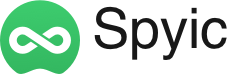In der von Smartphones dominierten Welt von heute sind unsere Geräte die Träger unserer wertvollen Erinnerungen. Das versehentliche Löschen geschätzter Fotos kann jedoch auch den Besten von uns passieren. In diesem Artikel erfahren Sie, wie Sie die verlorenen iPhone-Fotos wiederherstellen können, auch ohne ein Backup.
Stellen Sie sich ein Szenario vor, in dem Sie das Telefon einer Person auf bestimmte Aktivitäten überprüfen müssen, möglicherweise mit Hilfe einer Überwachungssoftware. Aber zu Ihrem Entsetzen sind wichtige Aufzeichnungen, wie Fotos, verschwunden. Keine Sorge!Wir stellen Ihnen 3 Methoden vor, um diese fehlenden Erinnerungen wiederherzustellen.
Methode 1: Gelöschte iPhone-Fotos aus dem Ordner “Zuletzt gelöscht” wiederherstellen
Haben Sie schon einmal versehentlich ein wertvolles Foto auf Ihrem iPhone gelöscht und dann Ihren Fehler bemerkt? Keine Sorge, es gibt einen Weg, es wiederherzustellen, und dazu ist keine Sicherung erforderlich. Bei dieser Methode nutzen Sie den Ordner “Zuletzt gelöscht” auf Ihrem iPhone.
Schritt 1: Tippen Sie auf “Alben”.
Schritt 2: Scrollen Sie nach unten und suchen Sie “Kürzlich gelöscht”:
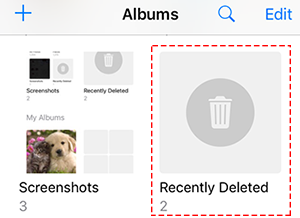
Schritt 3: Durchsuchen und Wiederherstellen
Im Ordner “Kürzlich gelöscht” sehen Sie eine Liste der Fotos, die Sie innerhalb der letzten 30 Tage gelöscht haben. Durchsuchen Sie diesen Ordner, um das Foto zu finden, das Sie wiederherstellen möchten.
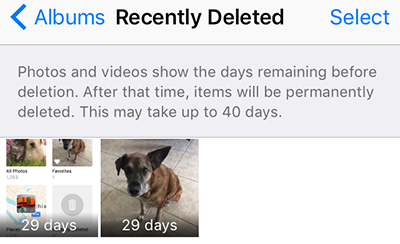
Schritt 4: Wählen Sie das Foto aus und stellen Sie das Foto wieder her
Vorteile:
-
Kein Backup erforderlich: Bei dieser Methode ist keine vorherige Sicherung erforderlich; sie ist in das Betriebssystem Ihres iPhone integriert.
-
Einfach und schnell: Es ist ein unkomplizierter Prozess, für den keine Software von Drittanbietern erforderlich ist.
Benachteiligungen:
-
Begrenzter Zeitrahmen: Der Ordner “Kürzlich gelöscht” speichert Fotos nur für 30 Tage. Nach diesem Zeitraum werden die Fotos endgültig gelöscht.
-
Nicht geeignet für ältere Löschungen: Wenn Sie ein Foto vor mehr als 30 Tagen gelöscht haben, wird es sich nicht in diesem Ordner befinden.
Die Wiederherstellung von Fotos aus dem Ordner “Kürzlich gelöscht” ist der schnellste und einfachste Weg, um versehentlich gelöschte Fotos auf Ihrem iPhone wiederherzustellen. Es ist jedoch wichtig, schnell zu handeln, da Fotos nur eine begrenzte Verweildauer in diesem Ordner haben, bevor sie für immer verschwinden.
Methode 2: Dauerhaft gelöschte iPhone-Fotos mit FonePaw auch ohne Backup wiederherstellen
Wenn es um die Wiederherstellung von Daten auf Ihrem iPhone geht, erweist sich FonePaw iPhone Datenrettung als leistungsstarkes und benutzerfreundliches Tool. Diese Methode ist besonders nützlich, wenn Ihre Fotos dauerhaft gelöscht wurden und Sie nicht auf ein Backup zurückgreifen können. Hier ist eine umfassende Anleitung, wie Sie FonePaw iPhone Datenrettung verwenden, um Ihre verlorenen Fotos zu retten.
Schritt 1: Herunterladen und Installieren von FonePaw iPhone Datenrettung
Schritt 2: Schließen Sie Ihr iPhone an und wählen Sie den Datenwiederherstellungsmodus
Schritt 3: Scannen Sie Ihr iPhone nach gelöschten Fotos:
Klicken Sie auf “Scan starten”, und die Software startet einen umfassenden Scan des iPhone-Speichers, um nach gelöschten Fotos zu suchen.
Schritt 4: Gelöschte Fotos wiederherstellen
Nachdem Sie die gewünschten Fotos ausgewählt haben, klicken Sie auf die Schaltfläche “Wiederherstellen”. FonePaw iPhone Datenrettung wird dann den Wiederherstellungsprozess beginnen und Ihre Fotos auf Ihrem Computer wiederherstellen.
Vorteile:
-
Hohe Erfolgsrate: FonePaw iPhone Datenrettung hat einen wohlverdienten Ruf für eine hohe Erfolgsrate bei der Datenrettung, einschließlich Fotos. Es verwendet fortschrittliche Algorithmen, um Ihre verlorenen Erinnerungen effektiv wiederherzustellen.
-
Vielseitig: Dieses leistungsstarke Tool kann nicht nur Fotos, sondern auch fast 30+ Dateitypen wiederherstellen, wie z.B. Nachrichten, Kontakte, Anrufprotokolle, Videos und mehr. Es ist eine umfassende Lösung für alle Ihre Datenwiederherstellungsanforderungen.
-
Benutzerfreundliches Interface: FonePaw iPhone Datenrettung ist mit einer benutzerfreundlichen Schnittstelle ausgestattet, so dass es für Benutzer aller Ebenen der technischen Kenntnisse zugänglich ist. Sie müssen kein technisches Genie sein, um es effektiv zu nutzen.
-
Unterstützt mehrere Datenverlust-Szenarien: FonePaw iPhone Datenrettung ist nicht nur auf die Wiederherstellung gelöschter Fotos beschränkt, sondern kann auch Daten wiederherstellen, die durch verschiedene Szenarien verloren gegangen sind, wie z.B. versehentliches Löschen, Geräteschäden, iOS-Update-Fehler und mehr.
-
Kompatibilität: Die Software ist mit verschiedenen iPhone-Modellen und iOS-Versionen kompatibel, so dass Sie sie unabhängig von den Spezifikationen Ihres Geräts verwenden können.
Benachteiligungen:
-
Kostenpflichtige Software: Es handelt sich um kostenpflichtige Software, obwohl oft eine kostenlose Testversion mit eingeschränkter Funktionalität angeboten wird.
Methode 3: Verlorene iPhone Fotos über iCloud wiederherstellen (Backup erforderlich)
Die Verwendung von iCloud für die Wiederherstellung von Fotos ist eine weitere effektive Methode, vor allem, wenn Sie zuvor die iCloud-Fotomediathek oder das iCloud-Backup aktiviert haben. iCloud ist der Cloud-basierte Speicher- und Synchronisierungsdienst von Apple, mit dem Sie verlorene Fotos von Ihrem iPhone wiederherstellen können. Hier finden Sie eine schrittweise Anleitung, wie Sie iCloud für die Wiederherstellung von Fotos nutzen können:
Schritt 1: Prüfen Sie den Status der iCloud-Fotomediathek und der iCloud-Sicherung
-
iCloud-Fotoarchiv: Diese Funktion synchronisiert Ihre Fotos und Videos automatisch mit iCloud. Um zu überprüfen, ob sie aktiviert ist, gehen Sie zu “Einstellungen” > [Ihr Name] > “iCloud” > “Fotos” und stellen Sie sicher, dass “iCloud-Fotos” aktiviert ist.
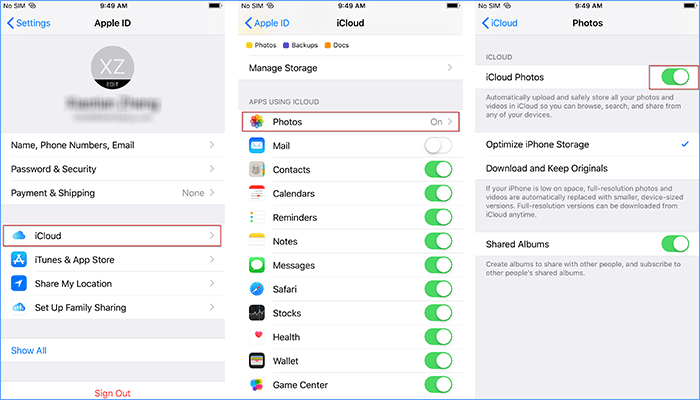
-
iCloud-Backup: iCloud-Backup erstellt ein Backup Ihres gesamten Geräts, einschließlich Fotos. Um zu überprüfen, ob es aktiviert ist, navigieren Sie zu “Einstellungen” > [Ihr Name] > “iCloud” > “iCloud Backup”. Stellen Sie sicher, dass “iCloud Backup” aktiviert ist.
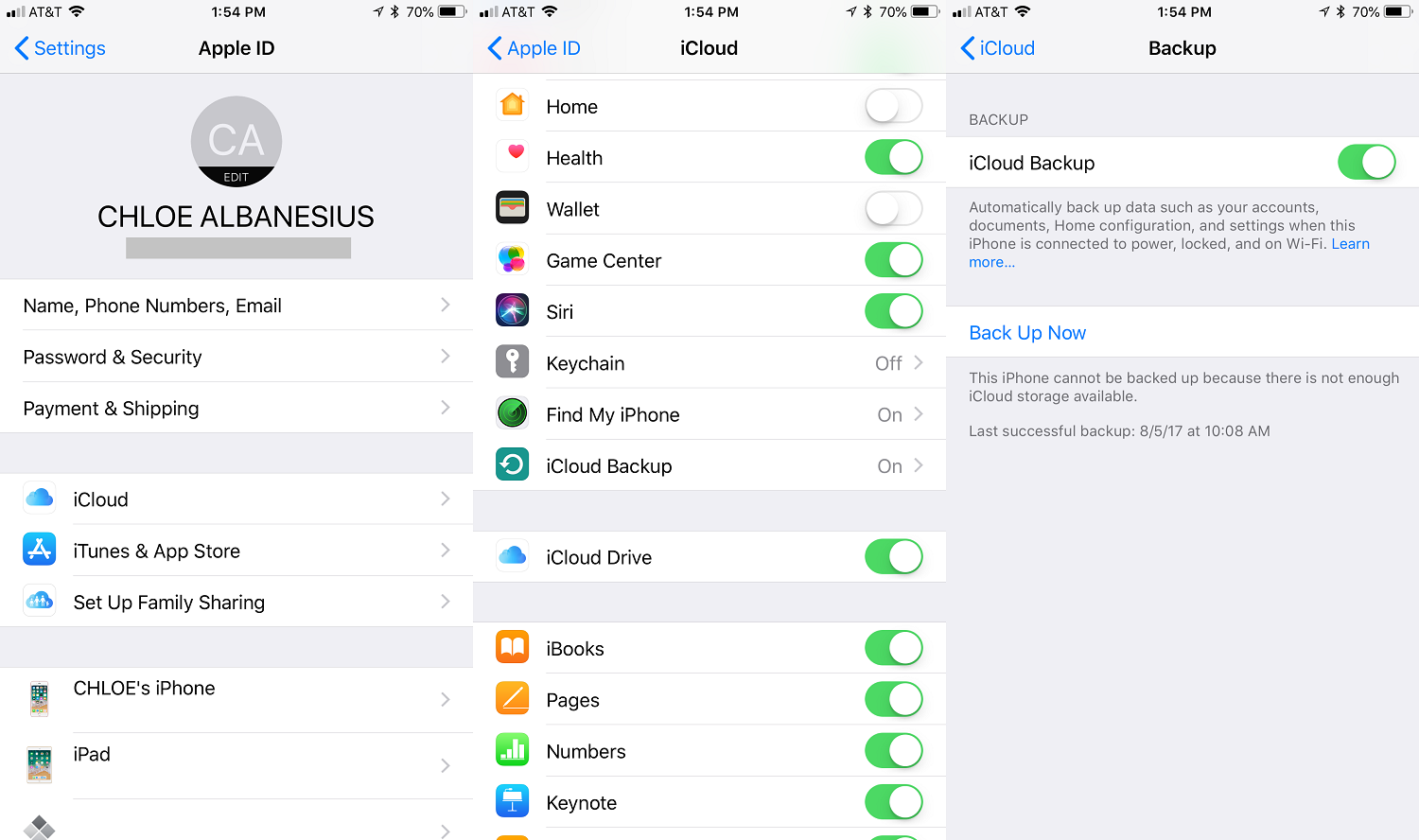
Schritt 2: Zugriff auf iCloud Fotos
Um Fotos aus iCloud wiederherzustellen, können Sie dies über die iCloud-Website oder direkt von Ihrem iPhone aus tun, je nachdem, was Sie bevorzugen.
Verwendung eines Webbrowsers:
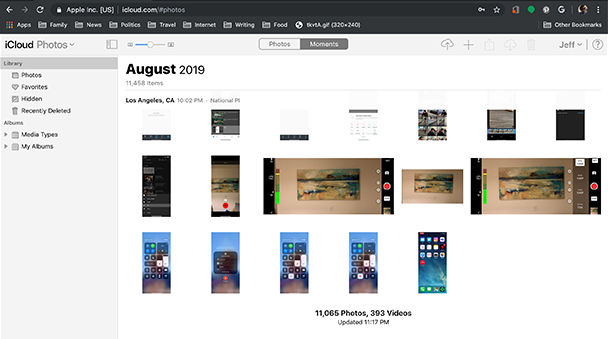
Verwenden Sie Ihr iPhone:
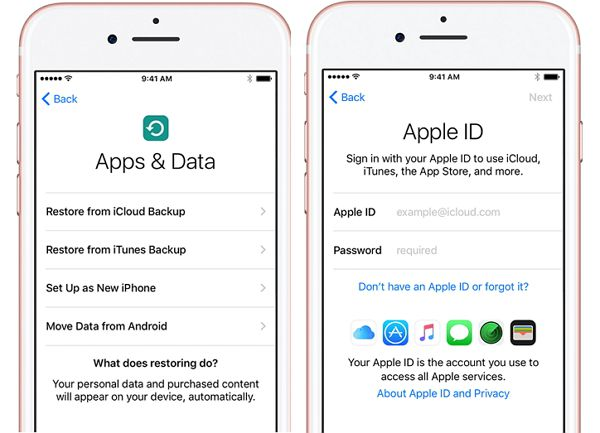
Vorteile:
-
Automatische Sicherung: Die iCloud-Fotomediathek und die iCloud-Sicherung erstellen automatisch Sicherungskopien Ihrer Fotos und anderer Daten und stellen so sicher, dass Sie immer eine aktuelle Kopie zur Verfügung haben.
-
Zugriff von jedem Ort aus: Sie können von jedem Gerät mit Internetzugang auf Ihre iCloud-Fotos zugreifen, was Flexibilität und Komfort bietet.
Benachteiligungen:
-
Begrenzter Speicherplatz: iCloud bietet nur eine begrenzte Menge an kostenlosem Speicherplatz, und wenn Sie Ihr Speicherlimit überschreiten, müssen Sie möglicherweise zusätzlichen Speicherplatz kaufen.
-
Abhängig von der Sicherung: Die erfolgreiche Wiederherstellung von Fotos über iCloud hängt davon ab, ob die iCloud-Fotomediathek oder die iCloud-Sicherung zuvor aktiviert wurde. Wenn diese Funktionen nicht aktiviert waren, können Ihre Fotos möglicherweise nicht wiederhergestellt werden.
-
Internetverbindung erforderlich: Um auf iCloud-Fotos zuzugreifen, benötigen Sie eine aktive Internetverbindung, was nicht in allen Situationen möglich ist.
Die Verwendung von iCloud für die Wiederherstellung von Fotos ist eine wertvolle Option, insbesondere wenn Sie Ihre Fotos regelmäßig in der Cloud gesichert haben.
Zusätzliche Tipps zum Schutz von iPhone-Fotos
Zusätzlich zu den oben beschriebenen Methoden gibt es noch einen wertvollen Tipp für Sie, um Ihren Datenschutz zu verbessern und das Risiko eines iPhone-Datenverlusts zu minimieren. Der effektivste Weg, Datenverluste zu verhindern, ist die regelmäßige Sicherung Ihres iPhones. Apple bietet dafür zwei primäre Methoden an:
-
iCloud-Sicherung: Aktivieren Sie die iCloud-Sicherung in den iPhone-Einstellungen. Dann wird Ihr Gerät automatisch gesichert, wenn es mit Wi-Fi verbunden ist und geladen wird. So wird sichergestellt, dass Ihre Daten sicher in der Cloud gespeichert sind und bei Bedarf wiederhergestellt werden können.
-
iTunes/Finder-Sicherung: Schließen Sie Ihr iPhone an Ihren Computer an und verwenden Sie iTunes (oder Finder unter macOS Catalina und höher), um ein lokales Backup zu erstellen. Diese Methode ermöglicht es Ihnen, eine physische Kopie Ihrer Daten auf Ihrem Computer zu haben.
Sie können auch Software von Drittanbietern wie FonePaw iOS Transfer ausprobieren, um eine umfassendere Kontrolle über Ihre iPhone-Datensicherungen zu erhalten. Diese Software bietet erweiterte Flexibilität und Verwaltungsoptionen.
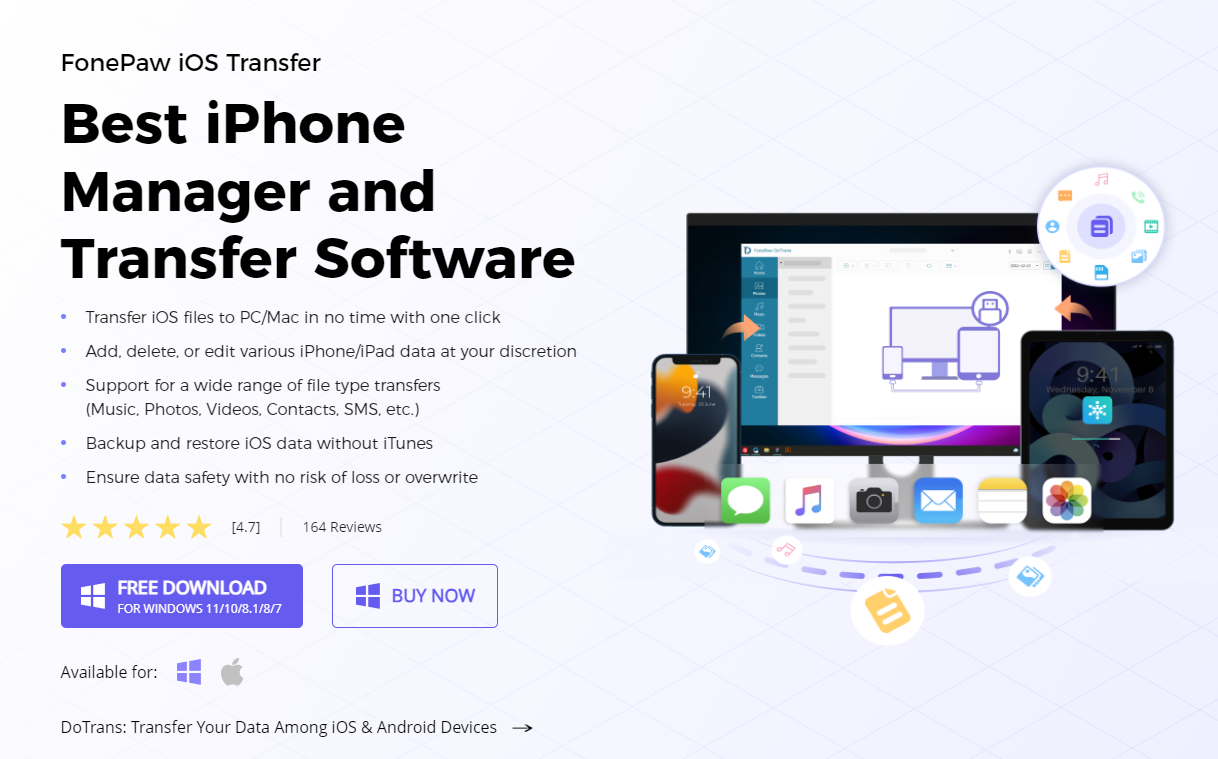
Schlussfolgerung
In diesem Artikel haben wir beschrieben, wie Sie gelöschte iPhone-Fotos wiederherstellen können. Beginnen Sie immer mit der Überprüfung des Albums “Kürzlich gelöscht”, in dem Fotos für 30 Tage gespeichert werden.
Wenn Sie dieses Fenster verpassen, verwenden Sie ein Wiederherstellungstool eines Drittanbieters wie FonePaw iPhone Data Recovery. Denken Sie daran, je früher Sie beginnen, desto höher sind die Erfolgschancen mit FonePaw.
This post is also available in: English (Englisch) Português (Portugiesisch, Brasilien) Español (Spanisch) 日本語 (Japanisch) Italiano (Italienisch)